За всеки смартфон камерата му е една отрешаващи фактори за повечето потребители. Повечето устройства с Windows Phone 7 са оборудвани с камери, които са доста добри по качество и дават приятни резултати. Когато имате толкова висококачествена камера в джоба си през цялото време, вие сте длъжни да се възползвате напълно от нея и да заснемете колкото се може повече снимки. С течение на времето и снимките продължават да се натрупват, вие със сигурност забравяте определени неща за някои от снимките. Камерата ви предоставя дата и час на заснемането, но какво ще кажете за местоположението? Как можете да знаете къде точно е направена определена снимка?
Всички знаем, че нашите WP7 телефони са оборудвани с GPS за заключване и проследяване на позицията, което ви позволява да активирате услуги за местоположение. Използване на тези услуги Къде взех това е доста просто приложение, което ви казва къде сте го взели.
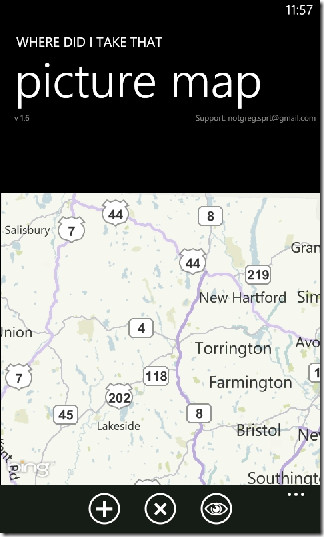
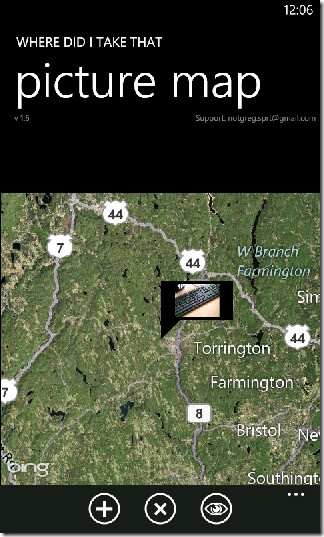
На първо място трябва да сте сигурни, че вашитеуслугите, базирани на местоположение, са активирани (присъстват в менюто за настройки). Ако сте били достатъчно интелигентни и тези услуги са били активирани още преди да сте инсталирали приложението, тогава имате късмет, защото това приложение ще ви уведоми за местоположението, където е направена снимка, стига GPS GPSът на телефона да е бил активиран по това време. Това е така, защото WP7 автоматично запазва данните за местоположението, свързани със снимка, просто няма вграден начин за преглед на тази информация, но сега Къде взех Това е тук, за да ви предостави тази функционалност.
Приложението е наистина просто за използване и след стартиранепросто трябва да докоснете знака „+“, присъстващ в долната част на екрана, и ще бъдете отведени право до центъра за снимки. Изберете някоя от наличните снимки там и тя ще бъде прикрепена на картата в приложението до точното място, където снимката е щракната. След като приложението е инсталирано, то автоматично ще включва всички необходими настройки и няма да се притеснявате за нищо. Приложението ви предоставя три различни изгледа на карти, включително сателитен режим.
Въпреки това има някои ограничения в приложението,като най-големият е максималният лимит от 2 снимки, прикрепени към картата наведнъж. В допълнение към това може да нямате достъп до информацията на вашата снимка, ако е имало проблем с GPS по време на заснемането (което е доста често, ако сте на закрито).
Приложението е безплатно и ако сте фотограф, може да искате да го опитате.
Изтеглете откъде взех това








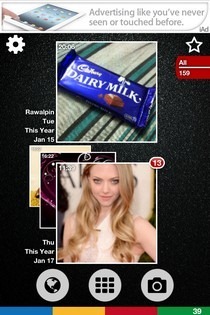

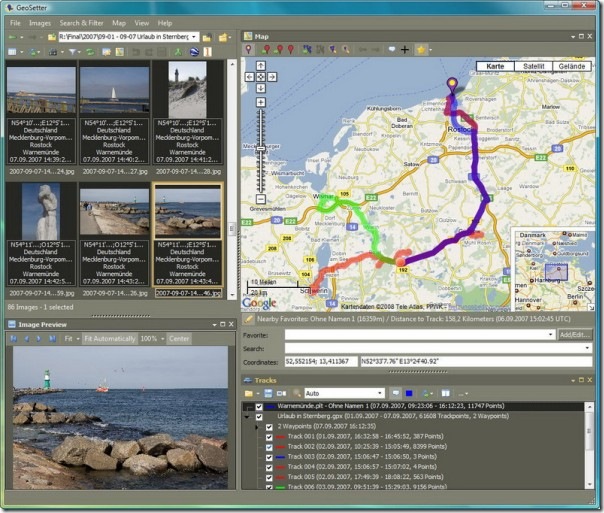

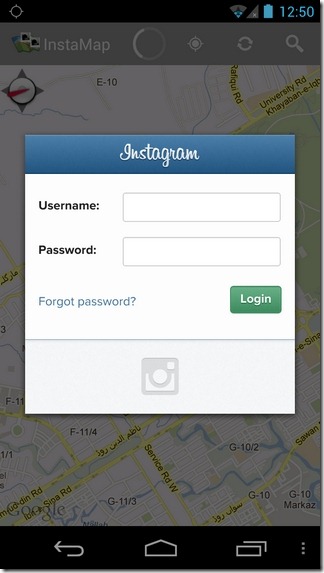
Коментари